Excel功能超出你的想象,不仅可以处理大量的数据、制作图表等等,其实在Excel中也可以轻松打印各种条形码,而且设置非常简单,下面我们来看看如何用Excel来打印【条形码】?
**Step1:**在Excel选项中将【开发工具】添加到工具栏中
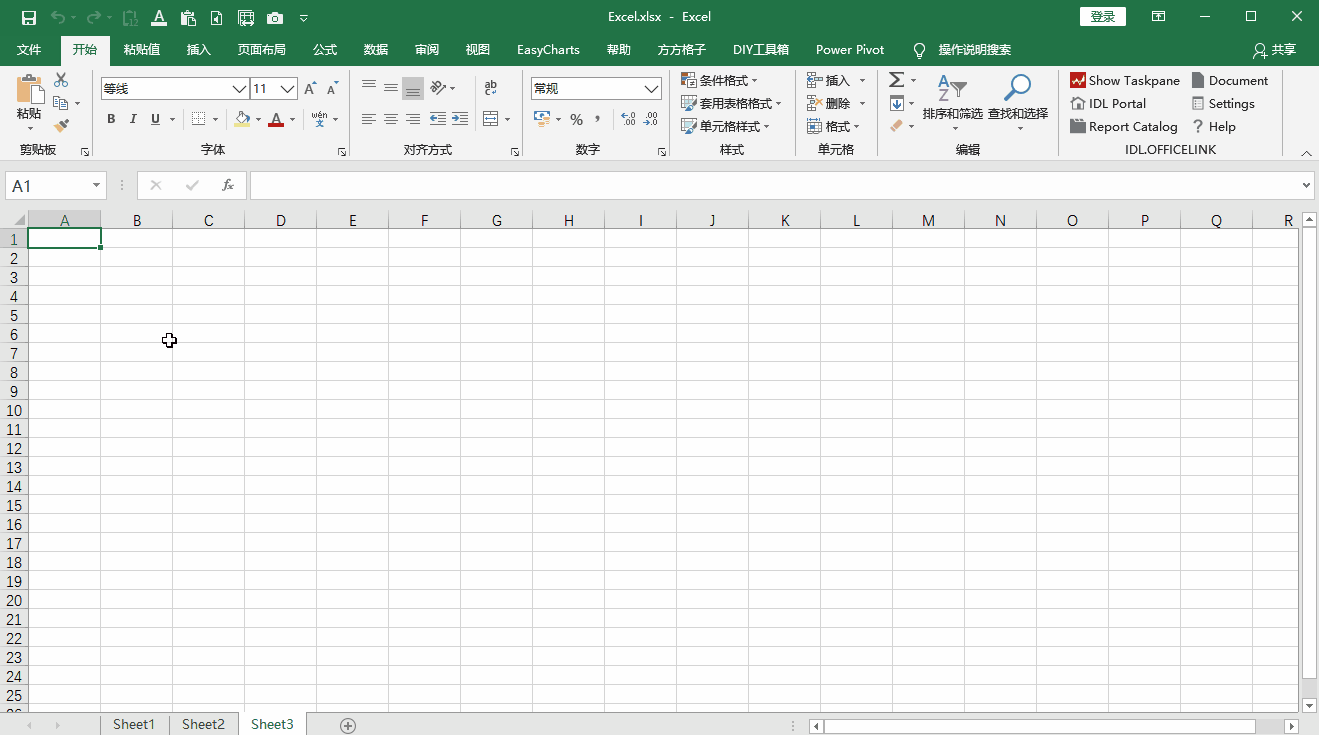
**Step2:**单击【开发工具】-【插入】,选择“ActiveX控件”中的“其他控件”,调出“Microsoft Barcode Control 16.0”,然后按住鼠标左键,在工作表中画一个矩形。松开鼠标后,显示一个条码对象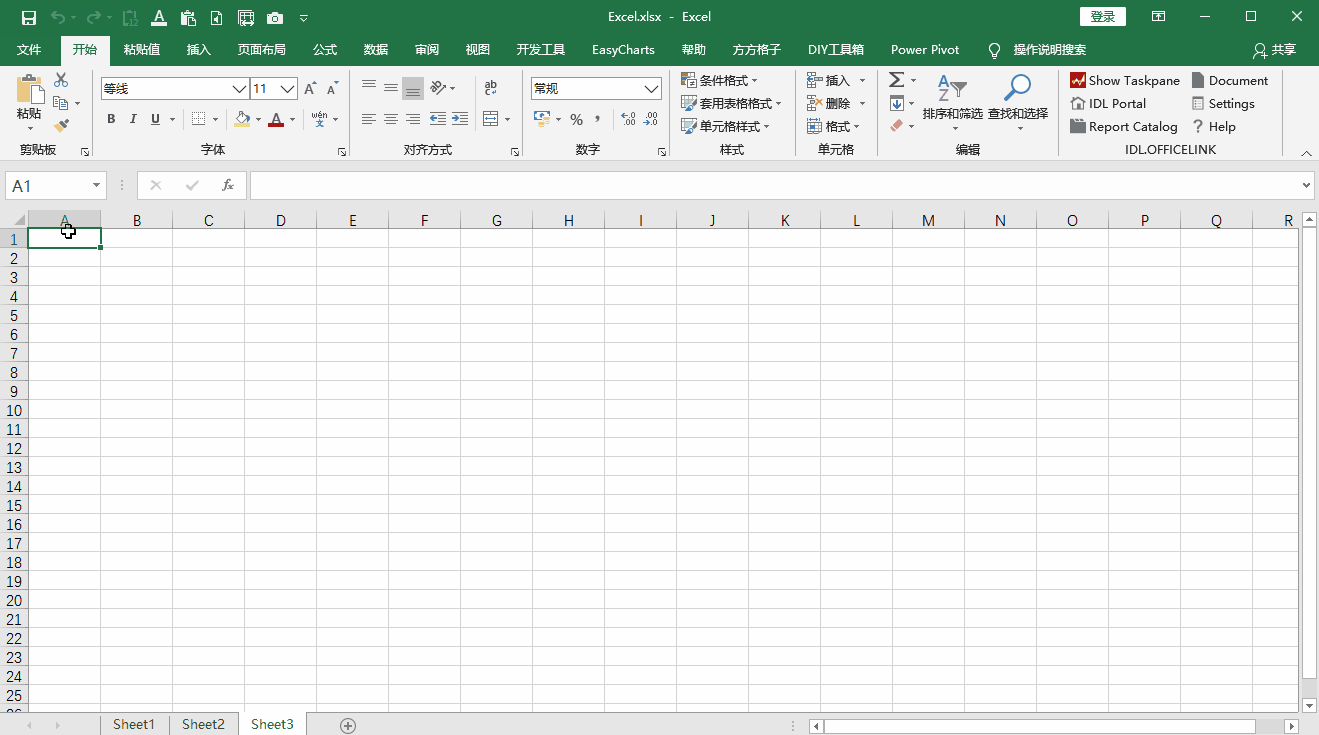
**Step3:**右键单击条形码,在菜单中选择“Microsoft Barcode Control 16.0对象”-“属性”,在弹出的样式组合框中可以选择各种条形码样式,这里选择“6-code-39”,然后单击应用确定
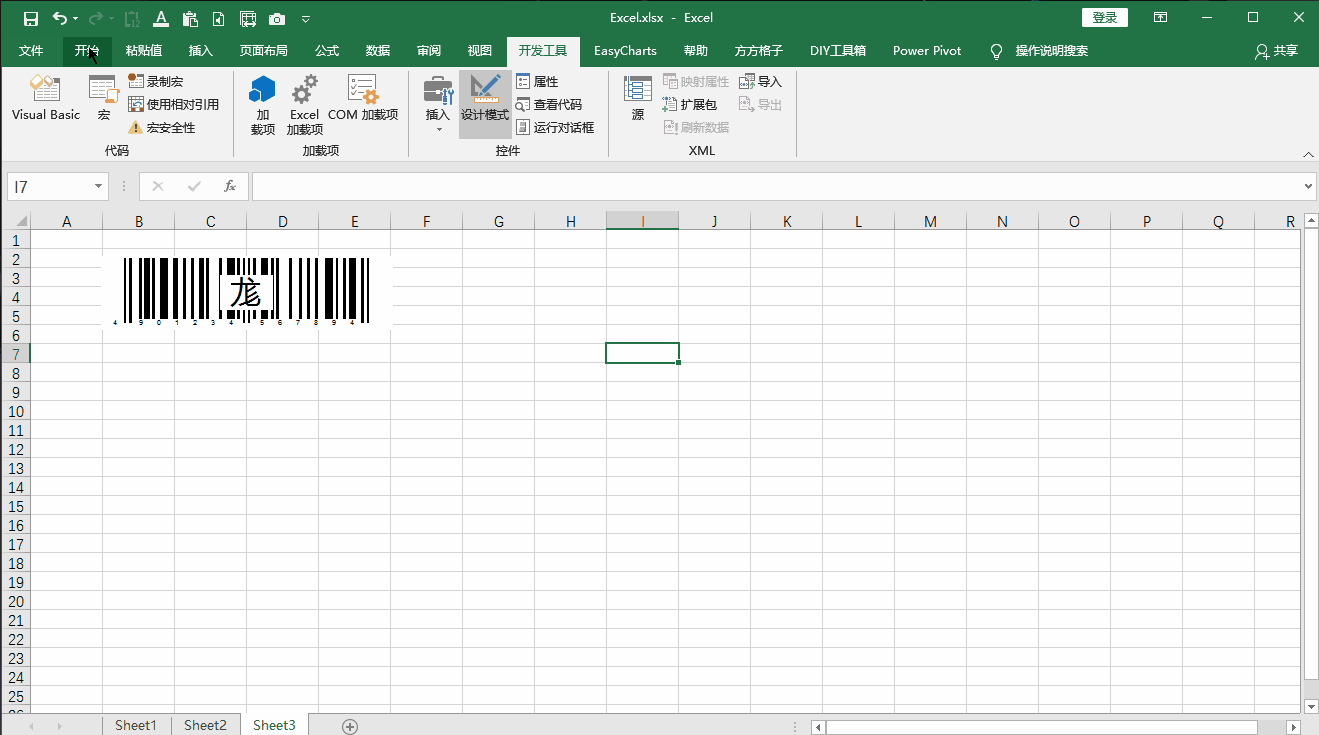
**Step4:**右键单击条形码,在菜单中选择“属性”,弹出“属性”对话框,设置“linkedCell”为A1单元格。关闭“属性”对话框
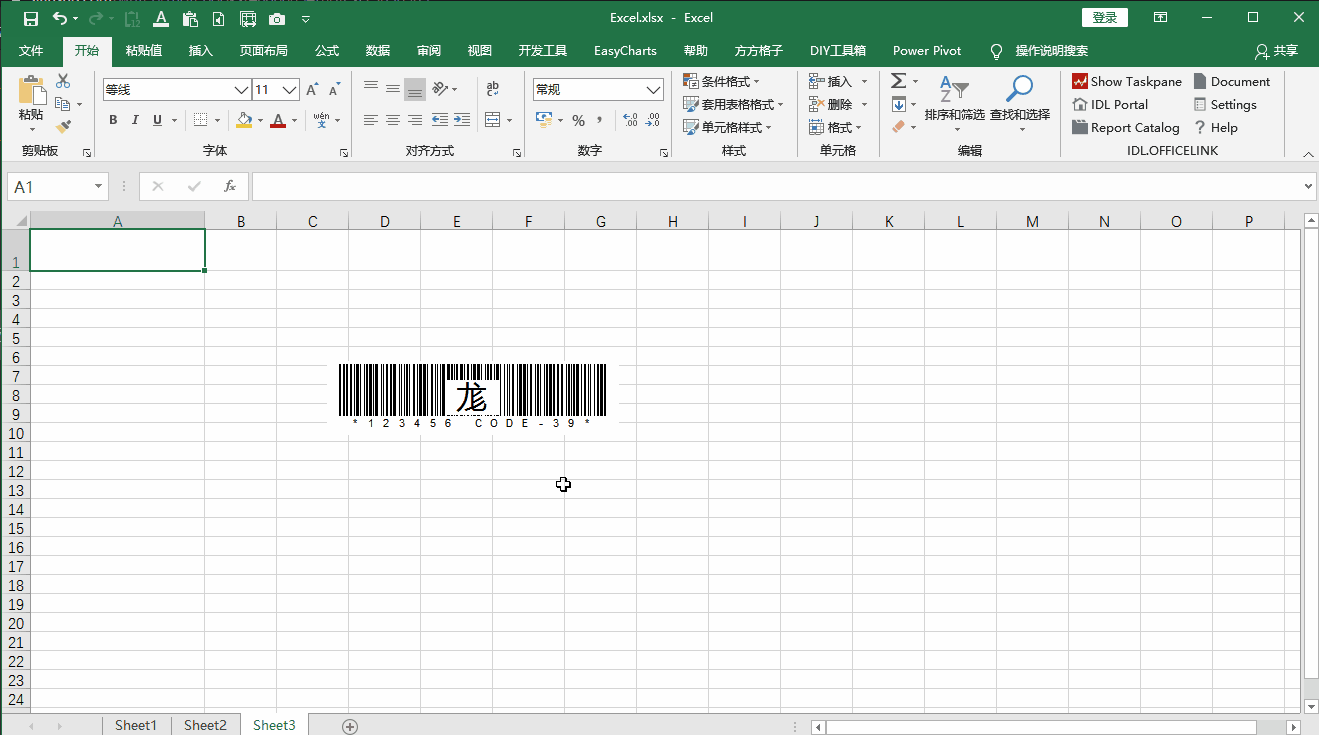
**Step5:**单击“退出设计模式”,完成条形码设置,然后在A1单元格中输入一串数字,条形码便显示出来了
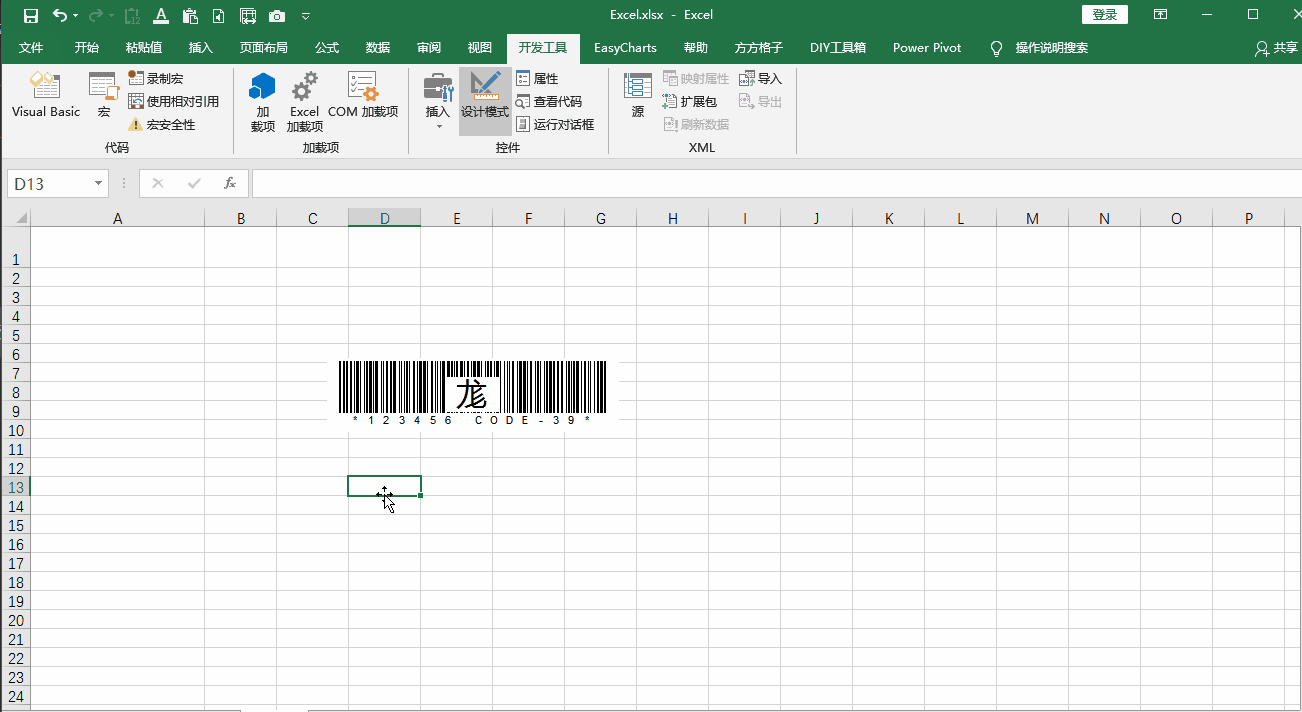
**你学会了吗?赶紧分享给其他的朋友们吧!
欢迎关注转发**
END